Videonávody jsou jedny z největších hitů YouTube. Na YouTube můžete najít mnoho kanálů, které předvádějí videonávody na různá témata. S více než 62 miliony předplatitelů představuje „5 minutová řemesla“ jednoduché návody na řemesla a kutily. Ať už vytváříte svůj vlastní kanál YouTube nebo používáte výukové programy na pracovišti, vše je v nástrojích, které používáte. Jednoduše musíte najít perfektní editor videa pro YouTube, abyste mohli vytvářet své výukové programy.
Intuitivní editor vás během několika minut přenese od nahrávání k úpravám a publikování. Zde je několik tipů, jak vytvořit poutavé videonávody hodné úspěchu na YouTube.
Vytváření videí podle plánu
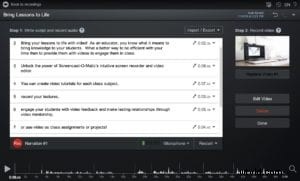 Časově nejnáročnější částí kvalitního video tutoriálu je nahrávání vaší lekce. Existují dva styly video tutoriálů, které je třeba zvážit – nahrávání z webové kamery a vysílání obrazovky.
Časově nejnáročnější částí kvalitního video tutoriálu je nahrávání vaší lekce. Existují dva styly video tutoriálů, které je třeba zvážit – nahrávání z webové kamery a vysílání obrazovky.
Nahrávání výukového programu pomocí webové kamery je ideální pro fyzické ukázky. Umístěte webovou kameru před vaši demonstraci. Pro změnu pozic a přidání videa během procesu úprav můžete použít alternativní kameru.
Druhou možností nahrávání je screencasting. Toto je preferovaná metoda pro video tutoriály na pracovišti. Screencasting usnadňuje komukoli zaznamenat obrazovku počítače. Profesionálové v oblasti lidských zdrojů mohou například vytvořit videonávody, které provedou zaměstnance procesem krok za krokem, jak správně vyplnit online žádosti o dovolenou.
Screencasting je levný. Společnosti jako Screencast-O-Matic nabízejí software pro nahrávání obrazovky, který uživatelům umožňuje rychle vytvářet vlastní výukové programy.
Připraveno k záznamu
Základní video tutoriál obvykle obsahuje neformální konverzační vyprávění.
Videa na pracovišti však často vyžadují profesionálnější tón. Pokud vytváříte video s návodem podle předem napsaného skriptu nebo osnovy, budete chtít zkusit použít funkci Scripted Recordings na Screencast-O-Matic. Je to jednodušší způsob, jak uspořádat obsah videa.
Skriptované nahrávky umožňují uživatelům zkopírovat a vložit svůj scénář a poté zaznamenat vyprávění a video přes každou část svého scénáře.
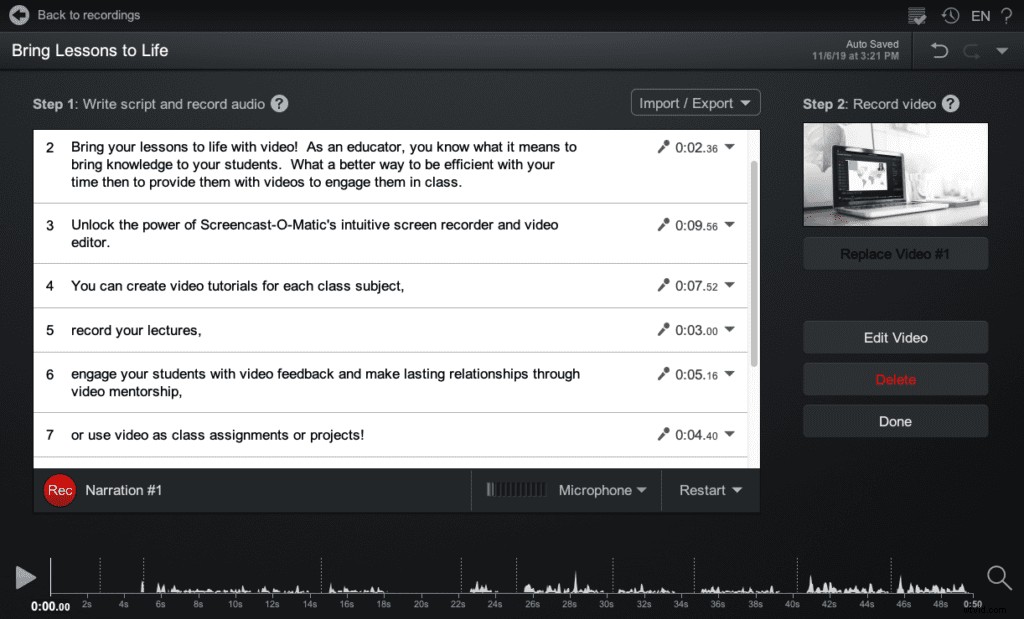
Funguje to takto:
- Zkopírujte nebo importujte skript do funkce. Skriptované nahrávky automaticky rozdělí skript do organizovaných sekcí.
- Při procházení každé části skriptu si nahrajte svůj zvukový komentář. Pokud uděláte chybu, můžete sekci nahrát znovu. Sekce se zvýrazní zeleně, až bude připravena k záznamu zvuku.
- Uživatelé mohou kliknout na „Upravit video“ nebo „Nahradit video“ a začít nahrávat video přes každou část svého vyprávěného scénáře.
Funkce Scripted Recordings je geniální nástroj pro každého, kdo se snaží vytvořit video tutoriály. Pro každého, kdo chce aktualizovat výukové programy, není třeba začínat znovu. Tato funkce umožňuje uživatelům aktualizovat své video výběrem části jejich skriptu. Mohou aktualizovat scénář, zvukové vyprávění a znovu nahrávat video.
Výukové programy budování s Editor videa pro YouTube
Pokud hledáte jednoduchý tutoriál, který nevyžaduje zvukové vyprávění, můžete snadno použít jednoduché nástroje pro úpravu videa. Zde je několik zvýrazněných nástrojů, které lze použít při vytváření rychlého výukového programu.
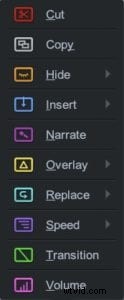 Vyjmout
Vyjmout
Udržet krátké video tutoriály je zásadní. Většina diváků ztrácí zájem po uplynutí tří minut. Začněte tedy jednoduchými úpravami. Ořízněte nepotřebné video oříznutím částí videa.
Pomocí Screencast-O-Matic si můžete vybrat, zda chcete oříznout začátek nebo konec videa. Můžete také zvolit nástroj „Vyjmout“ pro vyříznutí částí videa.
Časosběr
Je to běžná funkce používaná téměř ve všech výukových programech YouTube. Výukové programy na Workplace časosběrné pro každého, kdo píše na obrazovce počítače, hledá soubory nebo čeká na načtení webové stránky.
Díky Screencast-O-Matic je časosběrný čas rychlý a přizpůsobitelný. Podívejte se na nástroj „Rychlost“. Jedním kliknutím můžete zrychlit nebo zpomalit video až desetinásobkem rychlosti záznamu. Upravte rychlost tak, aby odpovídala tempu vašeho videa.
Vkládání předchozích výukových programů
Pokud chcete aktualizovat výukový program nebo chcete znovu zdůraznit témata, ‚Insert‘ je užitečný nástroj, který můžete použít v Screencast-O-Matic. Uživatelé mohou nahrát jednoduchý úvod do videa a poté „vložit“ předchozí výukový program, který vytvořili.
Díky tomu bude obsah aktuální a bude před zraky diváků, aniž byste museli opakovat celý video tutoriál.
Nezapomeňte na drobný tisk
Existuje často zapomenutá, ale důležitá funkce, kterou všechny video tutoriály potřebují.
Titulky.
Díky těmto malým slovům ve spodní části obrazovky bude vaše video přístupnější více způsoby.
Za prvé, v závislosti na profesi mohou být ve výukovém videu vyžadovány titulky. Titulky jsou nezbytné pro videa zveřejňovaná vládními úřady a ve veřejném vzdělávání. Přidáním titulků zajistíte, že video tutoriál splňuje standardy ADA.
Za druhé, titulky jsou zásadní pro optimalizaci zobrazení na sociálních sítích. Více než 80 % diváků procházejících sociální sítě vypíná hlasitost. Je pravděpodobnější, že přestanou, pokud mohou sledovat video při čtení titulků.
Ušetřete tedy čas a při úpravách přidejte své titulky.
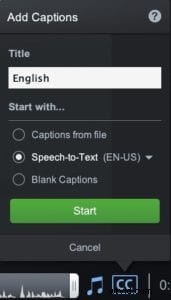 Většina bezplatného softwaru pro úpravu videa je navržena tak, aby uživatelé mohli importovat soubor s titulky (ve formátu .sbv nebo .srt). Díky Screencast-O-Matic je však přidávání titulků uživatelsky přívětivější tím, že nabízí další možnosti.
Většina bezplatného softwaru pro úpravu videa je navržena tak, aby uživatelé mohli importovat soubor s titulky (ve formátu .sbv nebo .srt). Díky Screencast-O-Matic je však přidávání titulků uživatelsky přívětivější tím, že nabízí další možnosti.
- Uživatelé mohou ušetřit čas psaním a používat technologii převodu řeči na text.
- Pomocí „Prázdné titulky“ můžete zadat své vlastní titulky
- Pomocí funkce Titulky ze souboru mohou uživatelé importovat svůj vlastní soubor s titulky.
- Pokud vytváříte videa pomocí skriptovaných nahrávek, jsou již k dispozici titulky.
Dokonalost publikování
Všechny aplikace pro úpravu videa a profesionální editory videa nabízejí několik způsobů, jak publikovat výukový program. Časovou osu úprav lze exportovat do standardního videosouboru a nahrát na YouTube, Facebook nebo web společnosti. Pokročilé editory celý proces zjednodušují. Například videa vytvořená pomocí Screencast-O-Matic lze nahrávat přímo na YouTube, Vimeo nebo sdílet na účtech sociálních médií.
